5 راه حل برتر برای خطای “نمی توان تنظیمات IP را ذخیره کرد” در ویندوز
در این مقاله تخصصی از مجله 98zoom به بررسی موضوع 65 راه حل برتر برای خطای “نمی توان تنظیمات IP را ذخیره کرد” در ویندوز میپردازیم ، پس با یک مقاله مفید و آموزشی دیگر از تیم نود و هشت زوم همراه ما باشید :
تغییر تنظیمات IP خود در ویندوز نسبتاً ساده است، چه بخواهید این کار را برای حفظ حریم خصوصی خود، بهینه سازی عملکرد شبکه یا عیب یابی مشکلات اتصال انجام دهید. با این حال، ممکن است این فرآیند همیشه به آرامی پیش نرود و خطاهایی مانند «نمیتوان تنظیمات IP را ذخیره کرد» گاهی اوقات میتواند مانع از ایجاد تغییرات دلخواه در رایانه شخصی ویندوز 10 یا 11 شود.
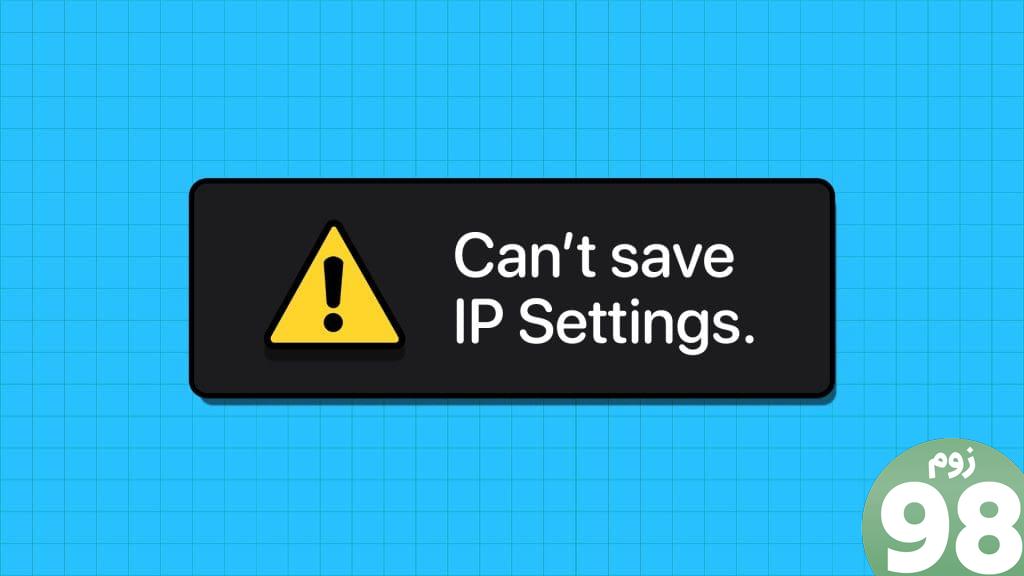
اگر خوش شانس هستید، به سادگی راه اندازی مجدد رایانه شخصی ممکن است مشکل را حل کند. با این حال، اگر کمکی نکرد، نکات عیبیابی زیر را برای رفع خطای «تنظیمات IP ذخیره نمیشود» در رایانه شخصی ویندوزی خود دنبال کنید.
1. تغییر تنظیمات IP را از کنترل پنل امتحان کنید
استفاده از برنامه تنظیمات تنها راه برای تغییر تنظیمات IP در ویندوز نیست. بنابراین، اگر مدام با خطای «نمیتوان تنظیمات IP را ذخیره کرد، یک یا چند تنظیمات را بررسی کنید و دوباره امتحان کنید» مواجه میشوید، تنظیمات IP را از کنترل پنل تغییر دهید.
مرحله 1: میانبر صفحه کلید Windows + S را فشار دهید یا روی نماد بزرگنمایی در نوار وظیفه کلیک کنید تا منوی جستجو باز شود. تایپ کنید کنترل در کادر قرار داده و Enter را فشار دهید.
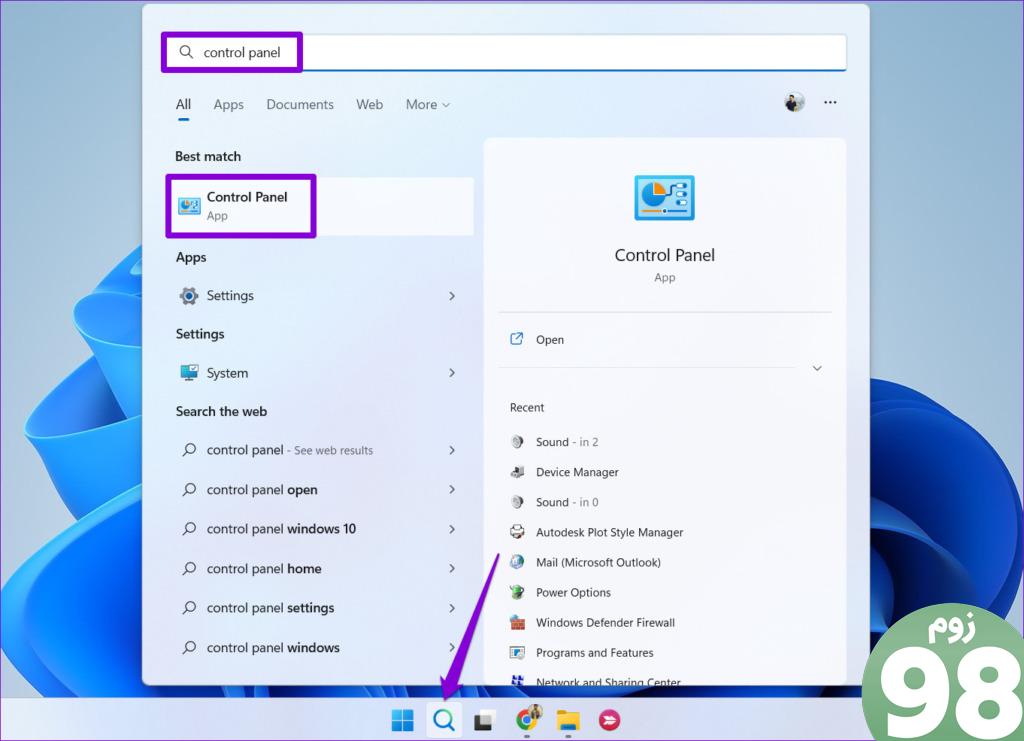
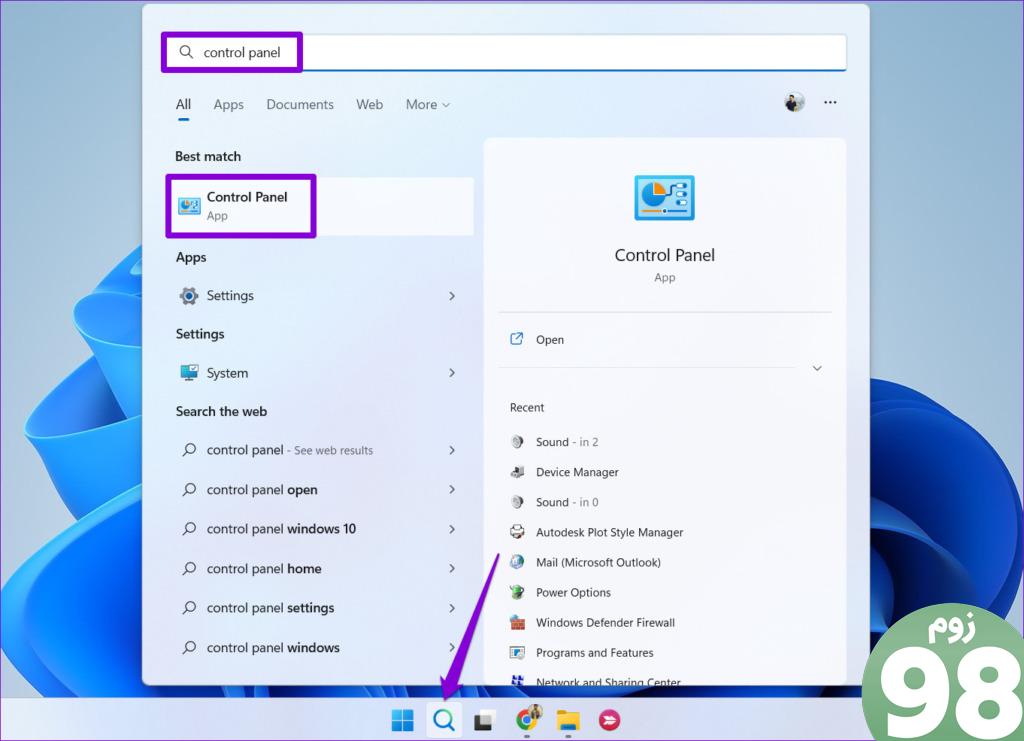
گام 2: نوع نمایش را به نمادهای بزرگ تغییر دهید و «مرکز شبکه و اشتراکگذاری» را انتخاب کنید.
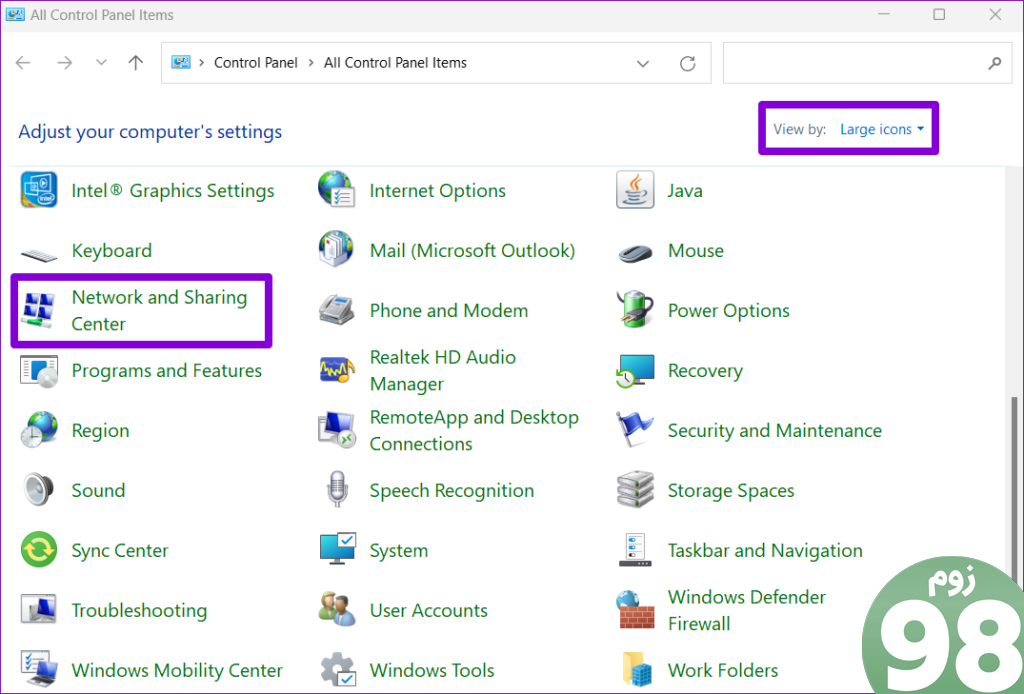
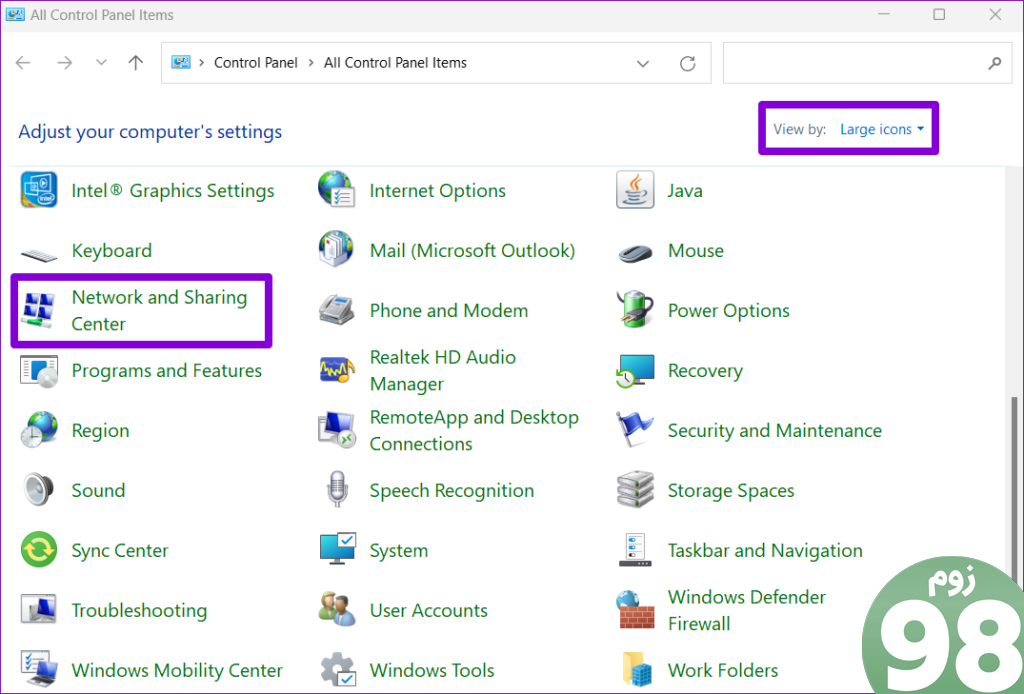
مرحله 3: روی تغییر تنظیمات آداپتور در قسمت سمت چپ کلیک کنید.
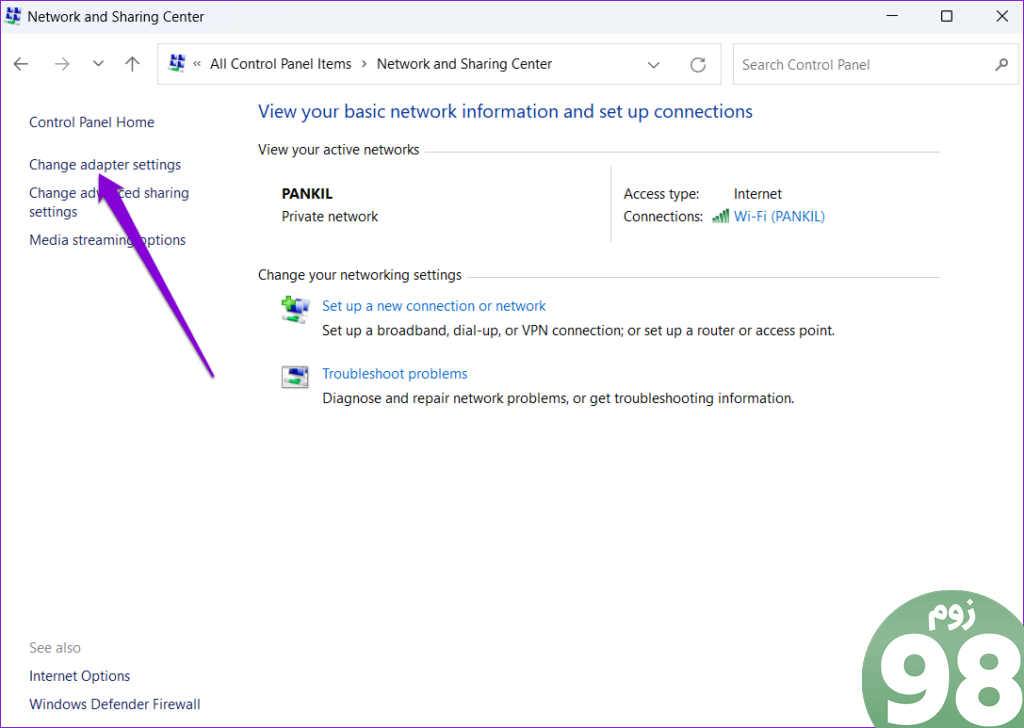
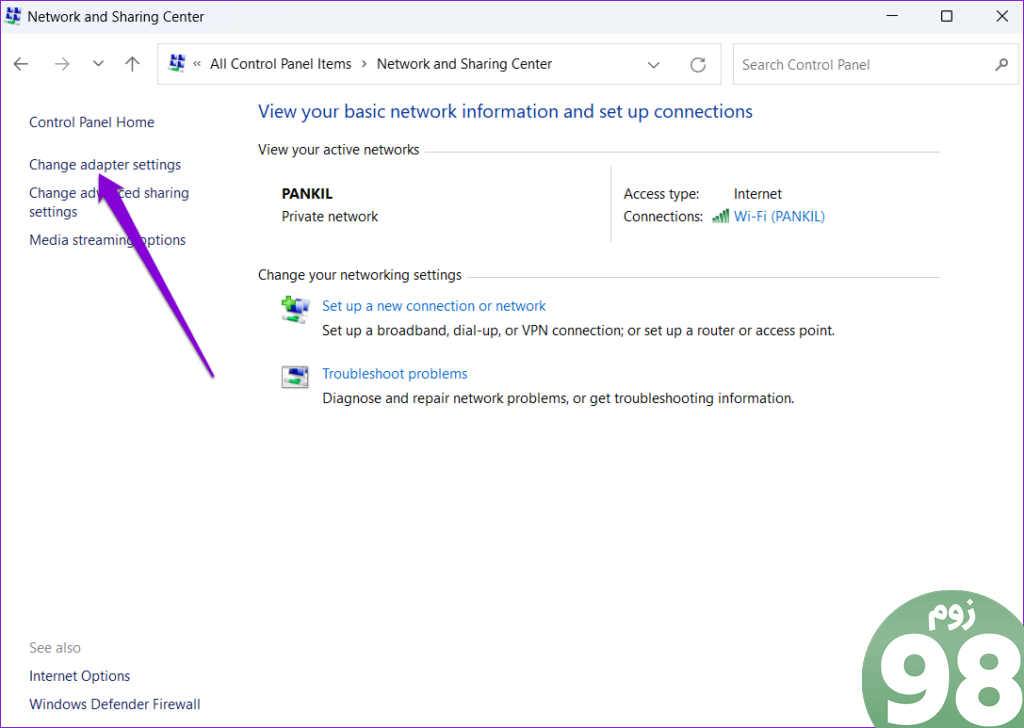
مرحله 4: روی اتصال شبکه خود کلیک راست کرده و Properties را انتخاب کنید.
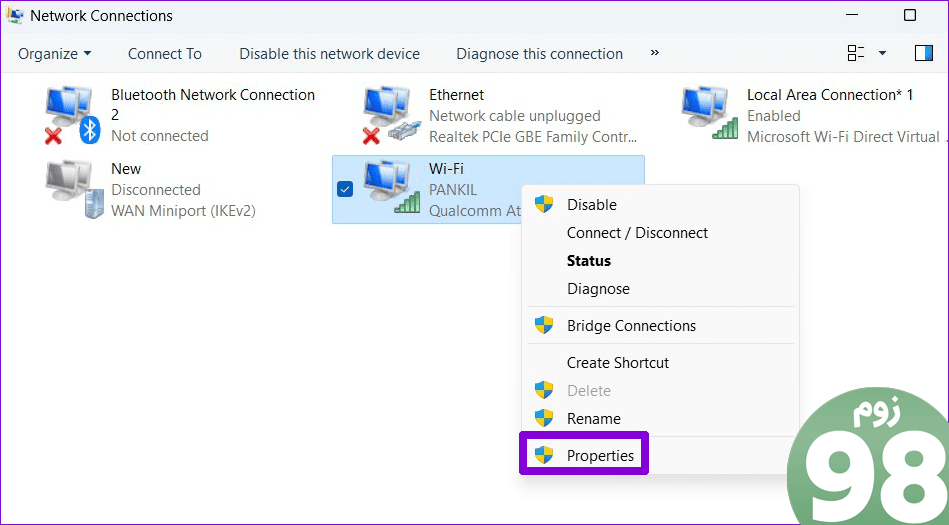
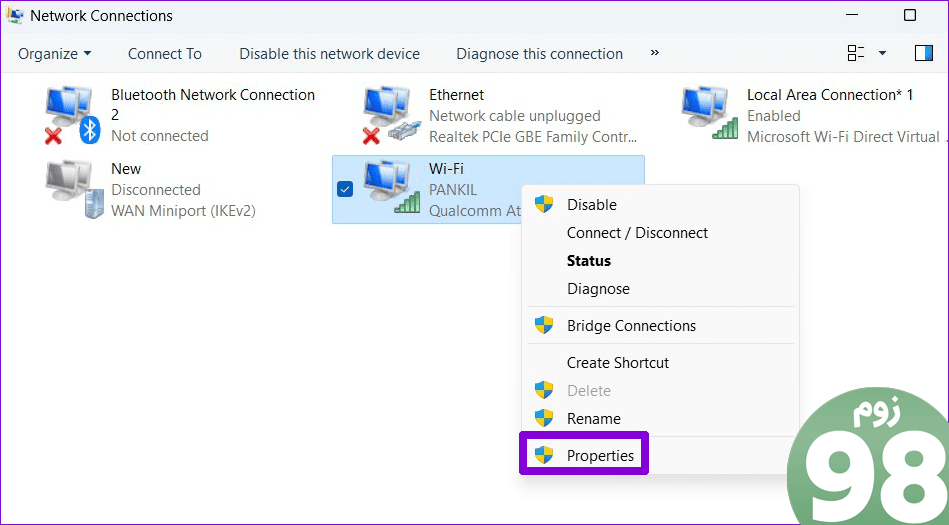
مرحله 5: در زبانه Networking، روی گزینه “Internet Protocol Version 4 (TCP/IPv4)” دوبار کلیک کنید.
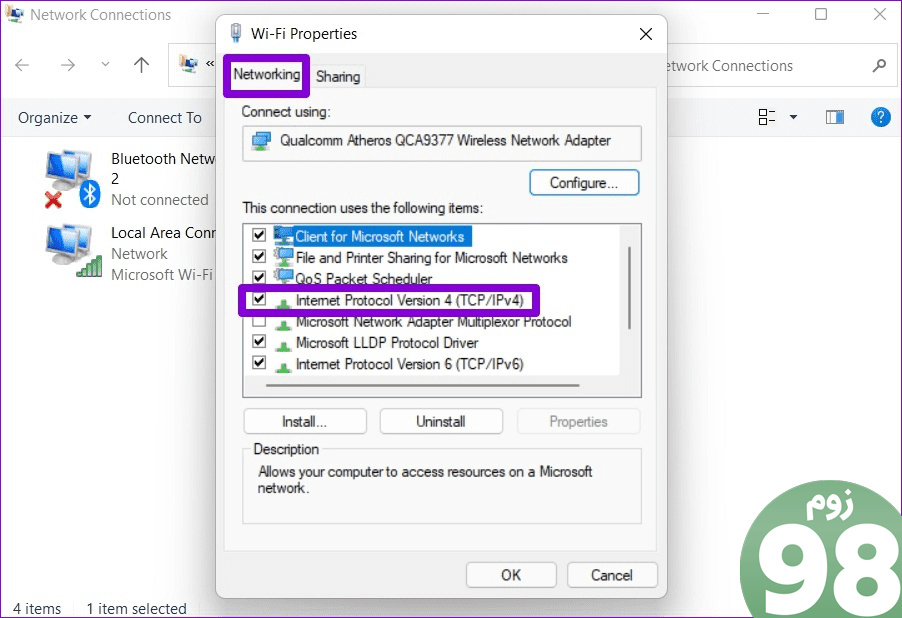
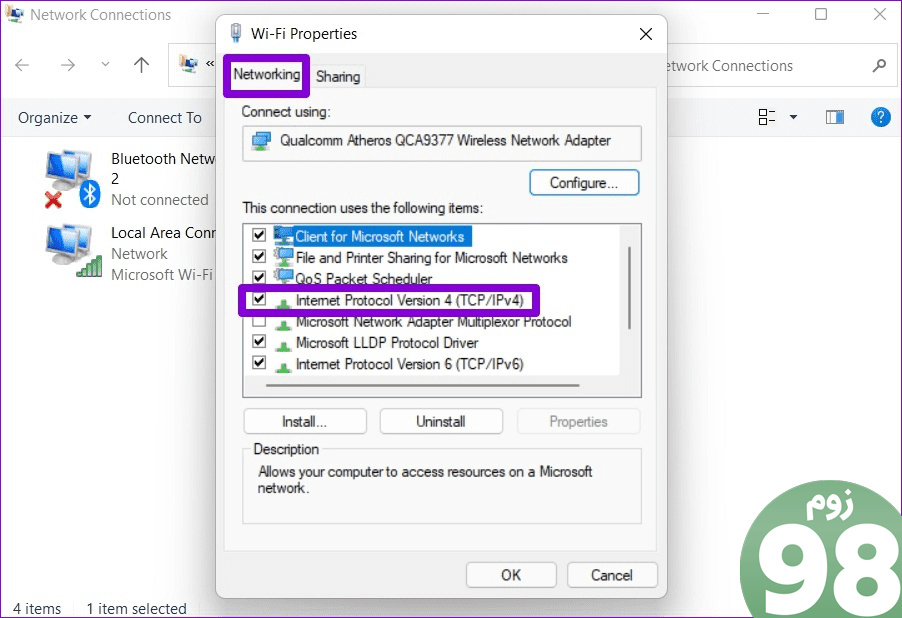
مرحله 6: گزینه “استفاده از آدرس IP زیر” را انتخاب کنید. سپس آدرس IP، ماسک زیر شبکه و دروازه پیش فرض را وارد کنید. سرورهای DNS ترجیحی و جایگزین را وارد کنید یا آنها را خالی بگذارید و روی OK کلیک کنید.
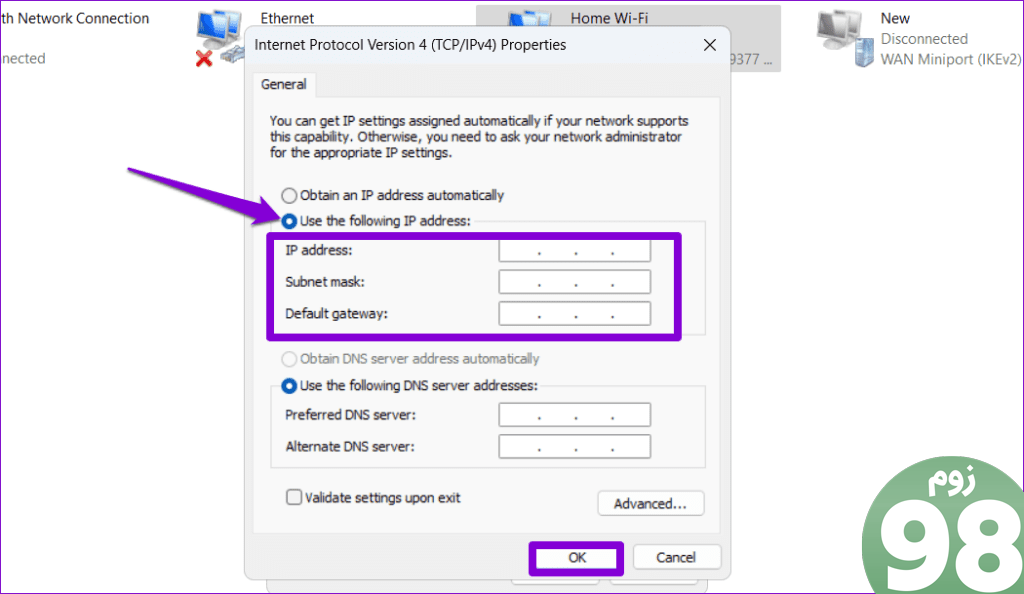
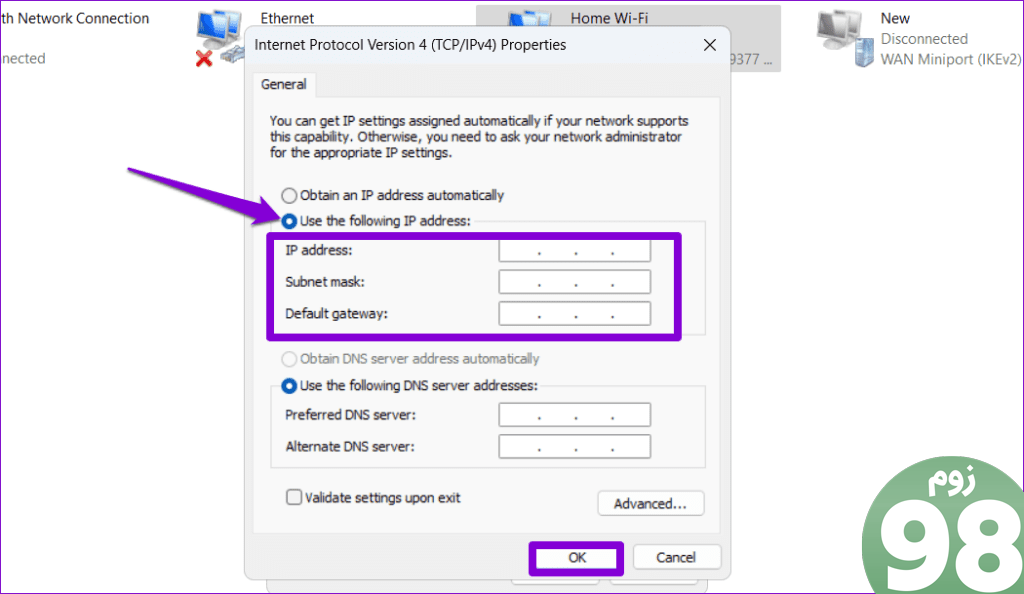
پس از انجام مراحل بالا، آدرس IP خود را در برنامه تنظیمات بررسی کنید تا مطمئن شوید به روز شده است.
2. TCP/IP را بازنشانی کنید
رایانه ویندوزی شما به پروتکل کنترل انتقال و پروتکل اینترنت (TCP/IP) برای انتقال و دریافت داده های دیجیتال از سایر ماشین های موجود در شبکه متکی است. اگر مشکلی در TCP/IP وجود دارد، ممکن است در تغییر تنظیمات IP با مشکل مواجه شوید.
بنابراین، اگر نمیتوانید تنظیمات IP یا DNS را حتی از کنترل پنل ذخیره کنید، ممکن است نیاز به تنظیم مجدد پشته TCP/IP داشته باشید.
مرحله 1: روی نماد Start کلیک راست کرده و از لیست گزینه Terminal (Admin) را انتخاب کنید.
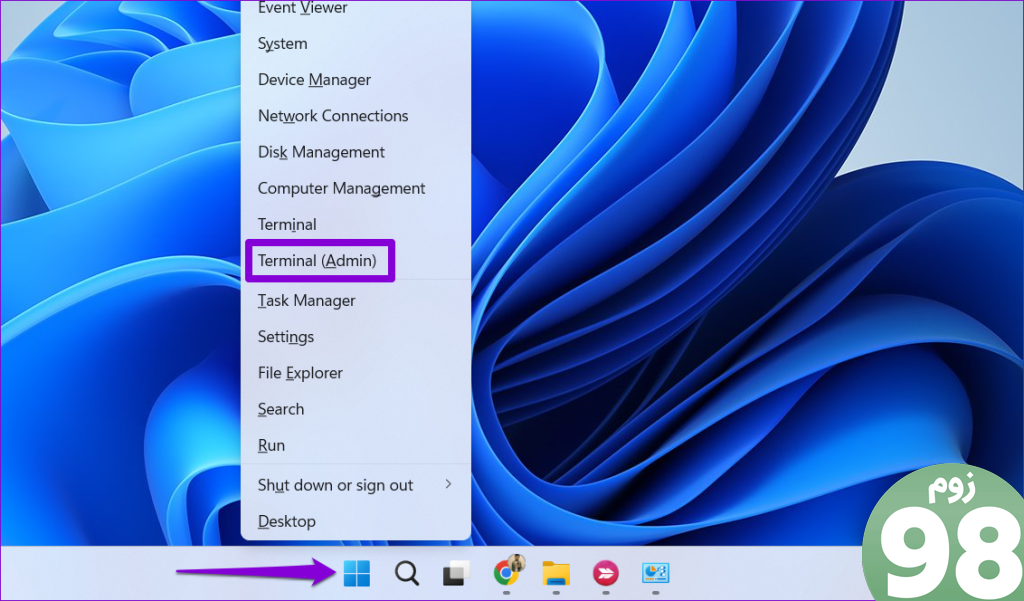
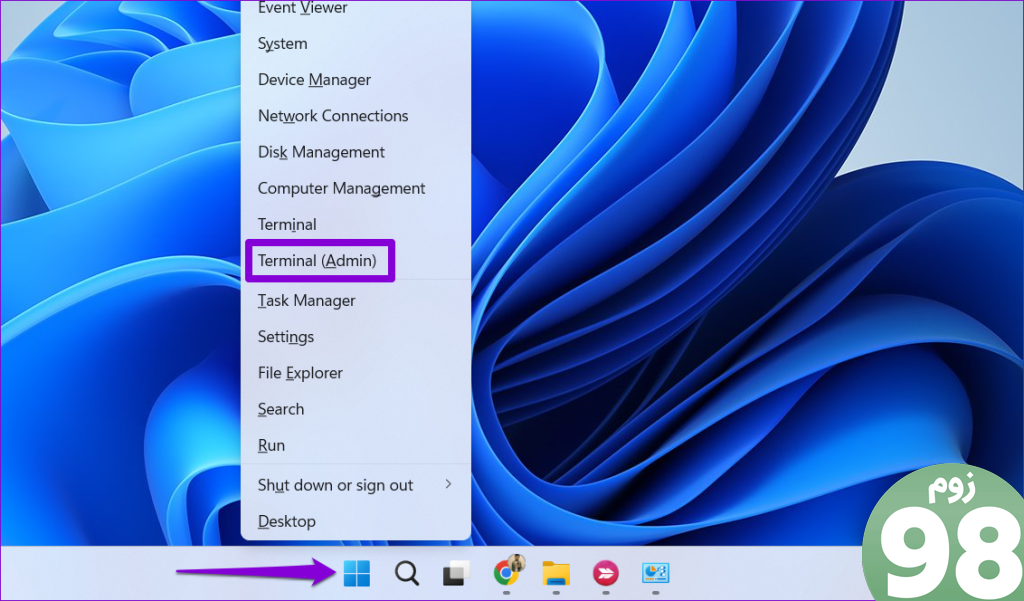
گام 2: وقتی فرمان User Account Control (UAC) ظاهر شد، Yes را انتخاب کنید.


مرحله 3: دستورات زیر را در کنسول اجرا کنید و بعد از هر کدام Enter را فشار دهید:
netsh winsock reset netsh int ip reset
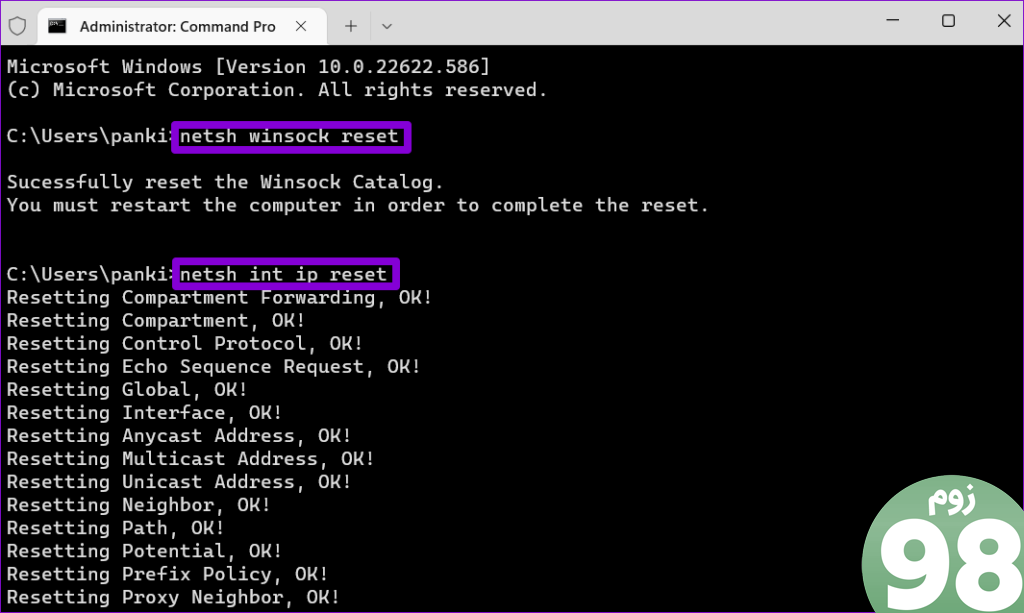
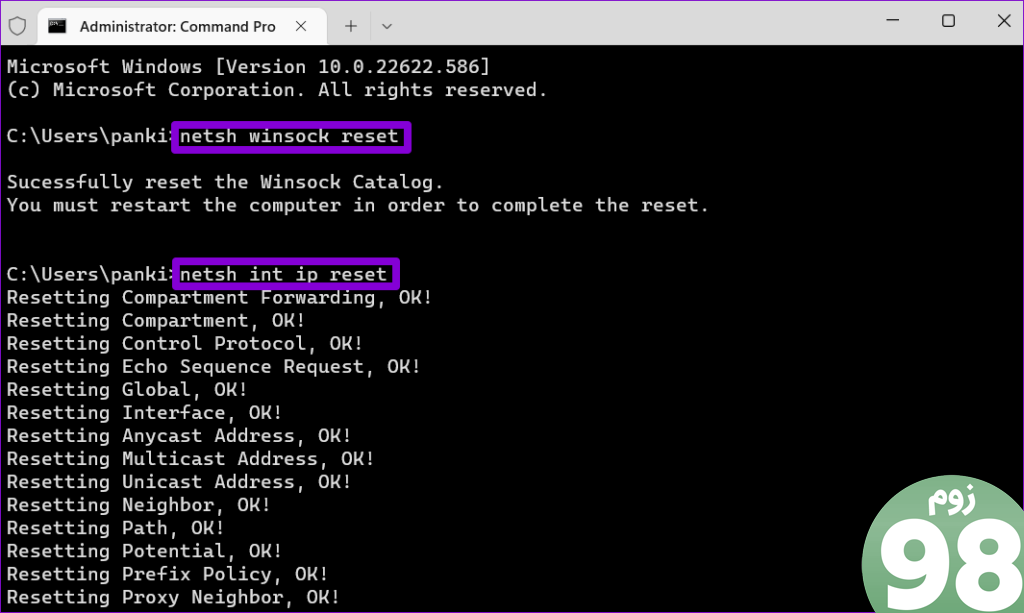
پس از اجرای دستورات بالا، کامپیوتر خود را مجددا راه اندازی کنید و بررسی کنید که آیا مشکل همچنان وجود دارد یا خیر.
3. Proxy Server یا VPN را غیرفعال کنید
استفاده از سرور پروکسی در ویندوز همچنین می تواند منجر به خطای «نمی توان تنظیمات IP را ذخیره کرد» در رایانه شخصی ویندوز 10 یا 11 شما ایجاد کند. خاموش کردن سرور پروکسی باید مشکل را حل کند اگر اینطور باشد.
مرحله 1: برای راه اندازی برنامه تنظیمات، میانبر صفحه کلید Windows + I را فشار دهید. به تب Network & internet بروید و Proxy را انتخاب کنید.
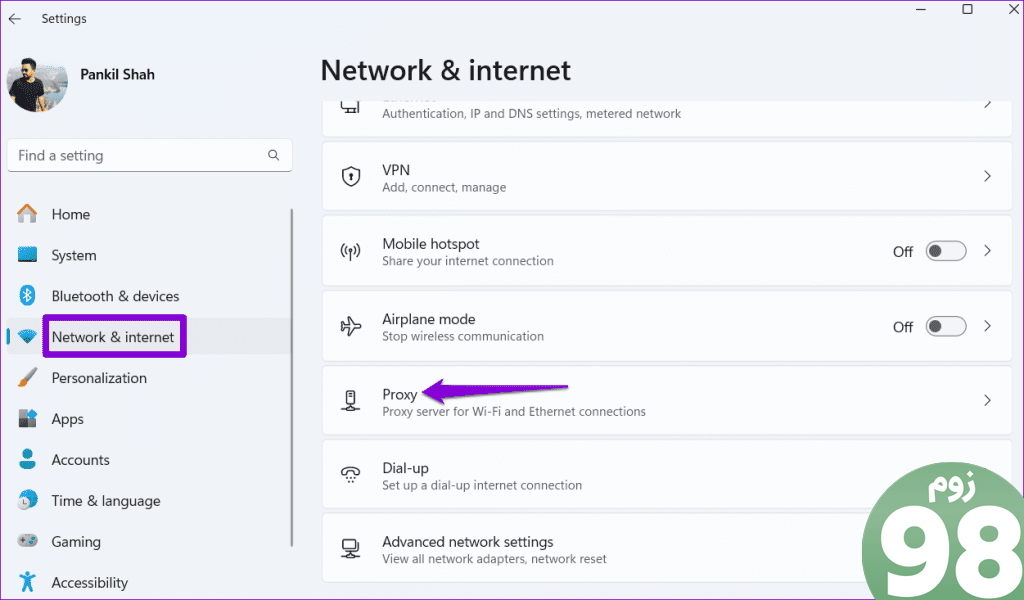
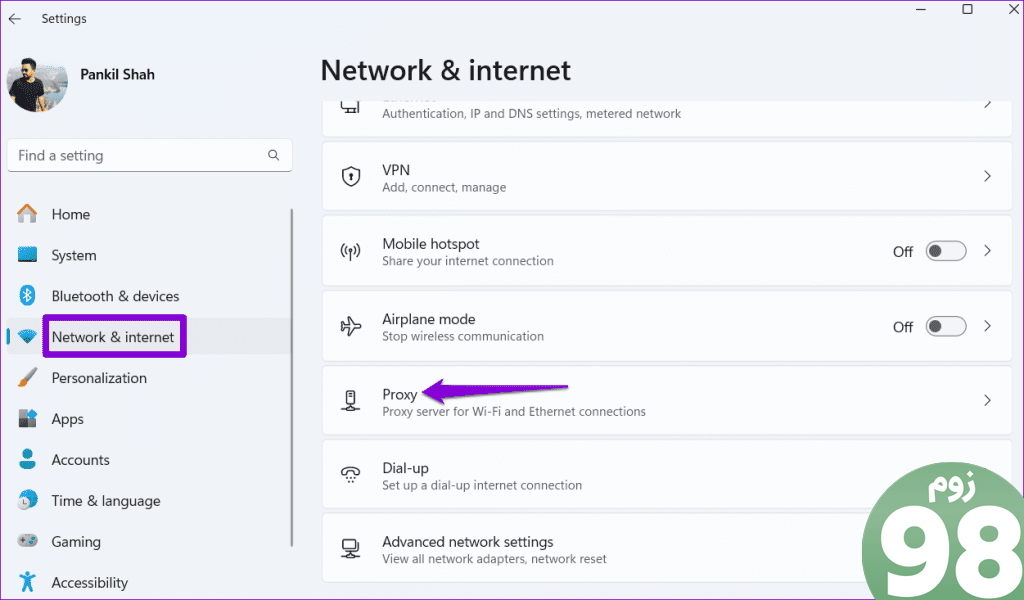
گام 2: مطمئن شوید تنظیمات پروکسی خاموش است.
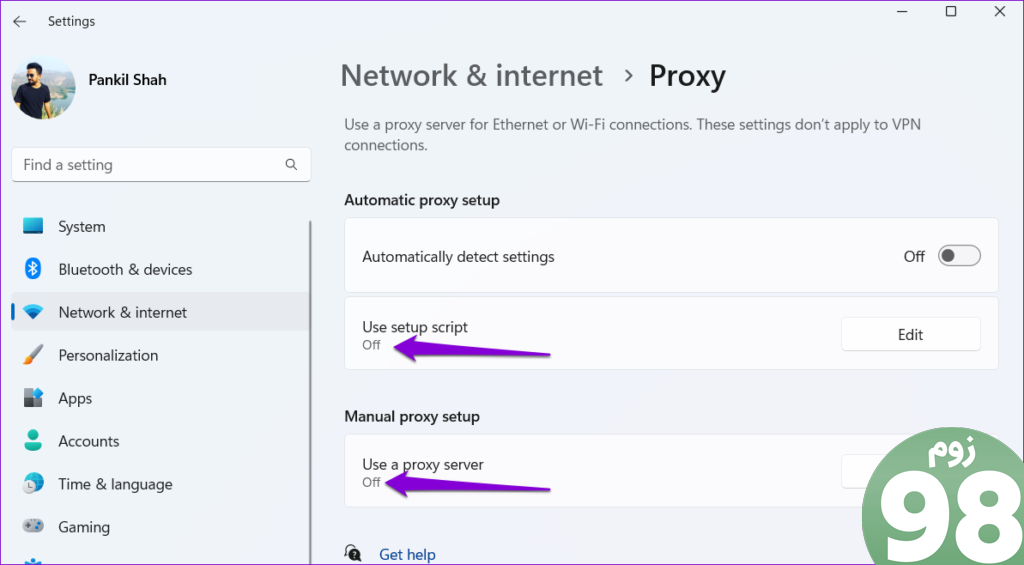
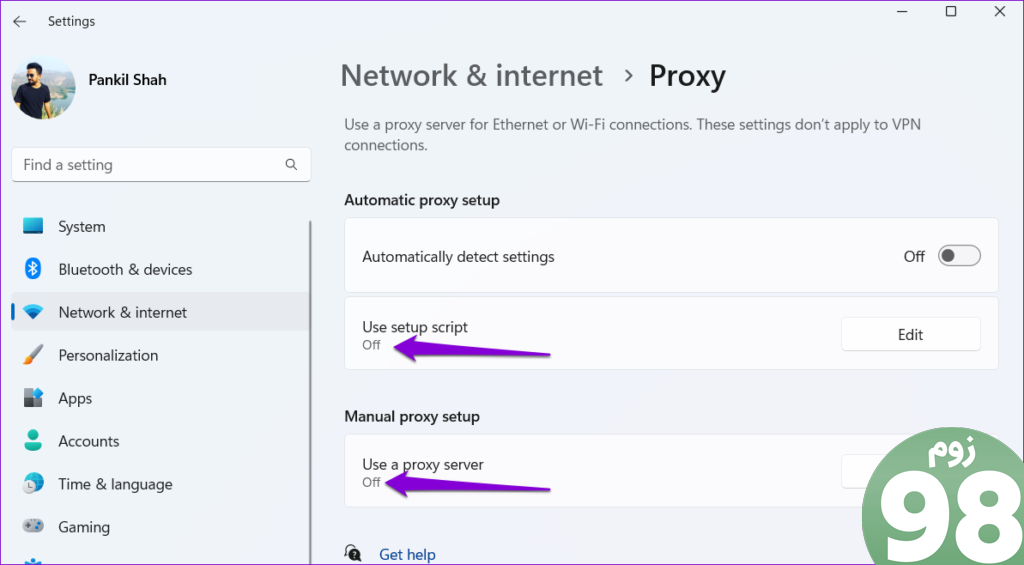
به طور مشابه، اگر از یک سرویس VPN در ویندوز استفاده می کنید، آن را خاموش کنید و سپس تنظیمات IP را تغییر دهید.
4. کش DNS را شستشو دهید
یکی دیگر از دلایلی که ممکن است نتوانید تنظیمات IP را تغییر دهید، خرابی یا غیرقابل دسترس بودن داده های کش DNS است. میتوانید کش DNS موجود در ویندوز را پاک کنید تا ببینید آیا این کمک میکند یا خیر. در اینجا مراحل برای همان است.
مرحله 1: روی نماد Start کلیک راست کرده و از لیست گزینه Terminal (Admin) را انتخاب کنید.
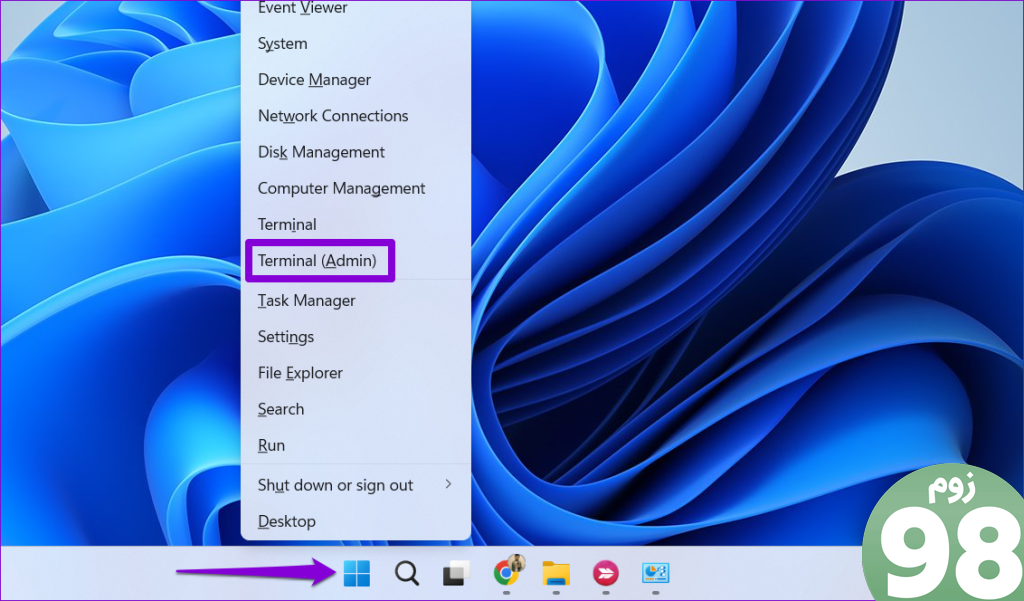
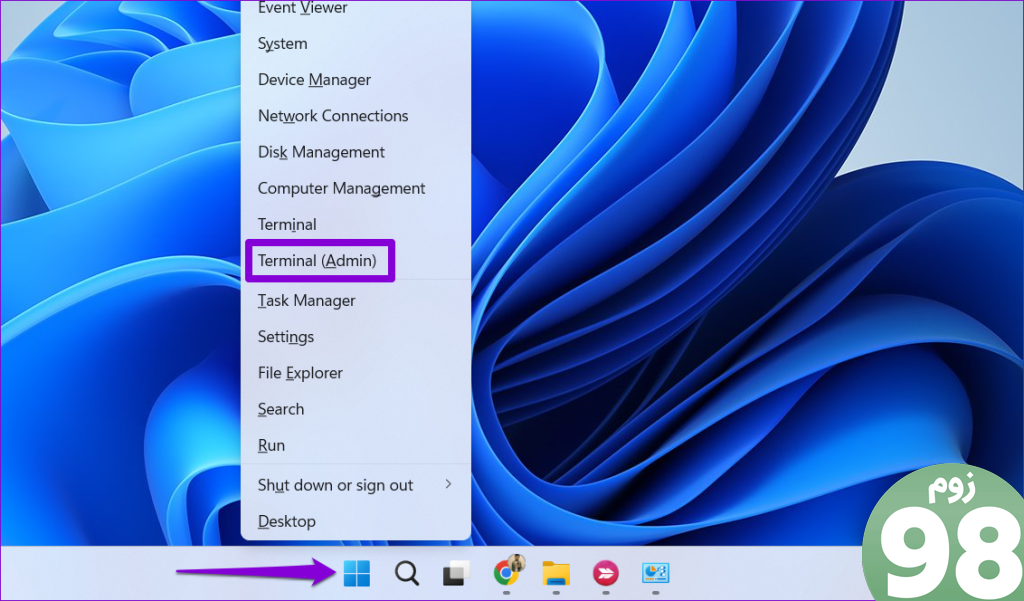
گام 2: وقتی فرمان User Account Control (UAC) ظاهر شد، Yes را انتخاب کنید.


مرحله 3: در کنسول، دستور زیر را تایپ کرده و Enter را فشار دهید.
ipconfig /flushdns
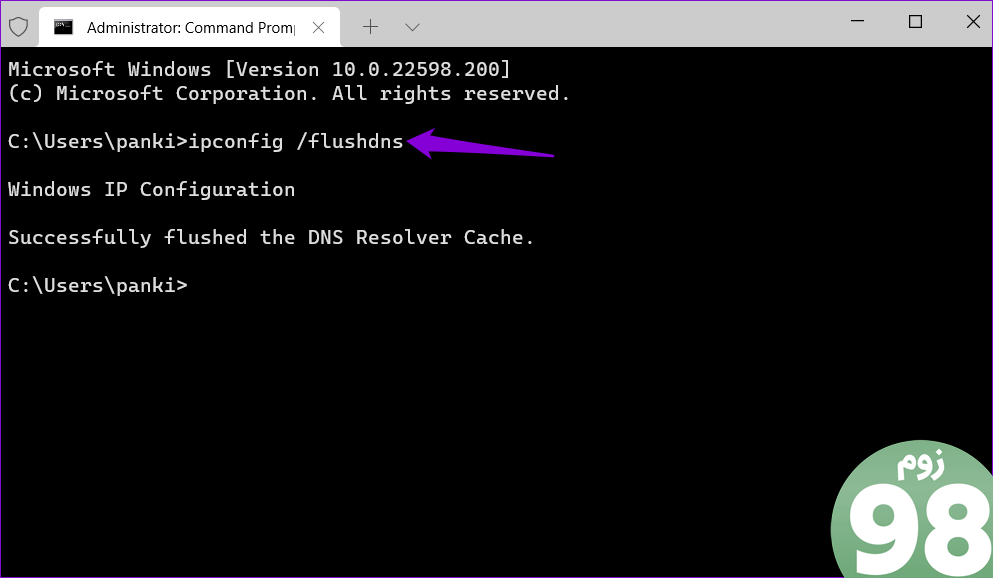
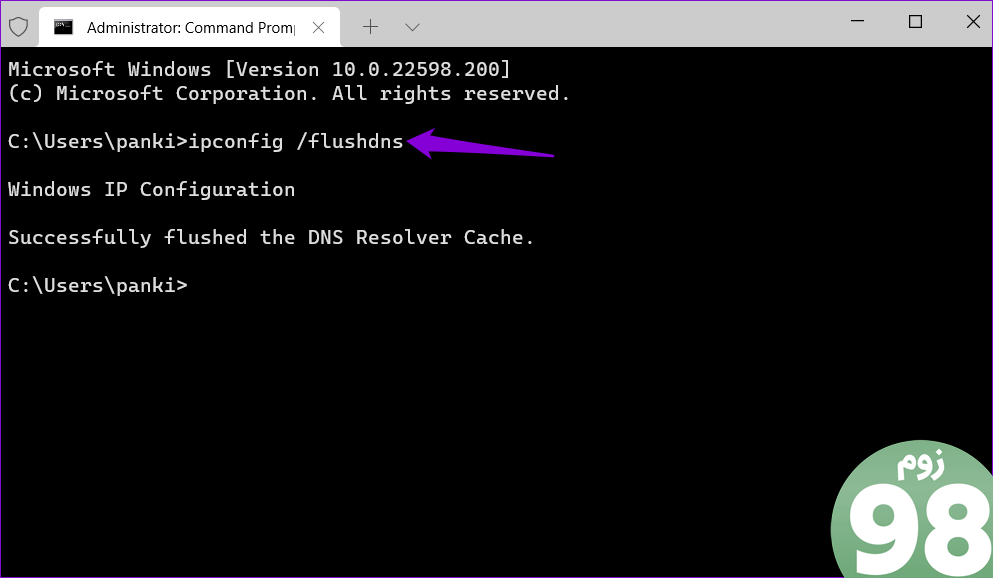
5. تنظیمات شبکه را بازنشانی کنید
اگر هیچ یک از راه حل های قبلی کار نمی کند، تنظیم مجدد تنظیمات شبکه در ویندوز ممکن است بهترین گزینه شما باشد. توجه داشته باشید که با این کار تمام شبکه های Wi-Fi ذخیره شده، دستگاه های بلوتوث جفت شده و سایر تنظیمات شبکه پاک می شود. اگر با آن موافق هستید، از این مراحل برای بازنشانی تنظیمات شبکه در ویندوز استفاده کنید:
مرحله 1: کلید Windows + I را فشار دهید تا برنامه تنظیمات باز شود. تب Network & internet را در سمت چپ خود انتخاب کرده و روی Advanced network settings کلیک کنید.
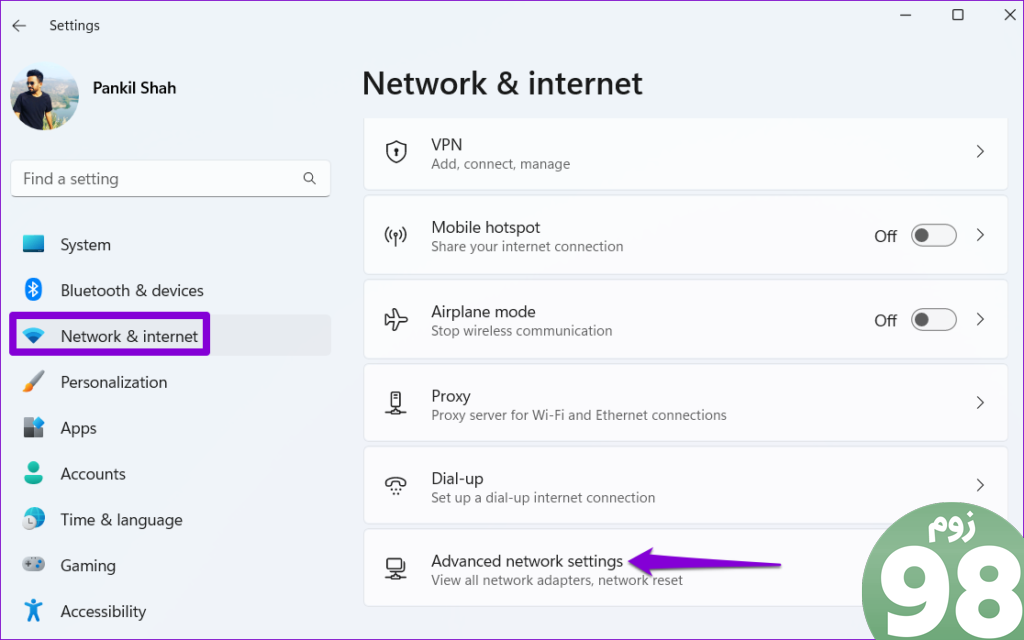
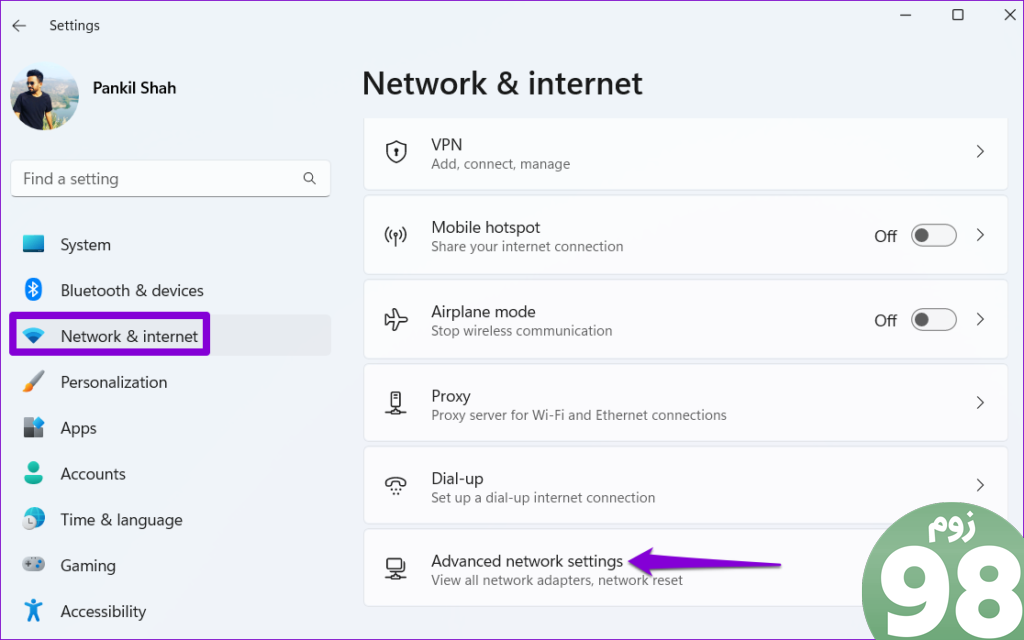
گام 2: در قسمت تنظیمات بیشتر، روی Network reset کلیک کنید.
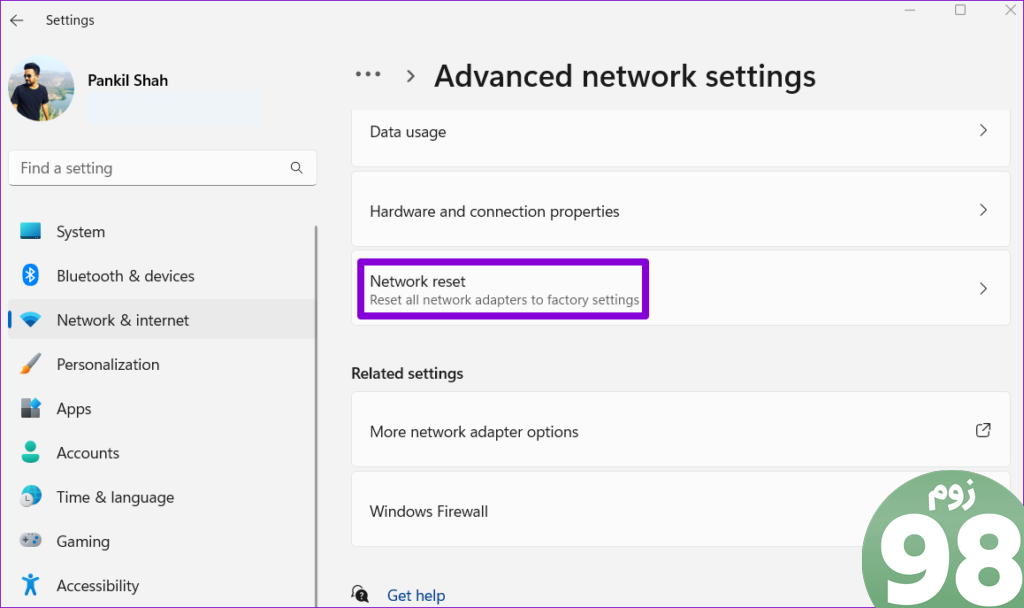
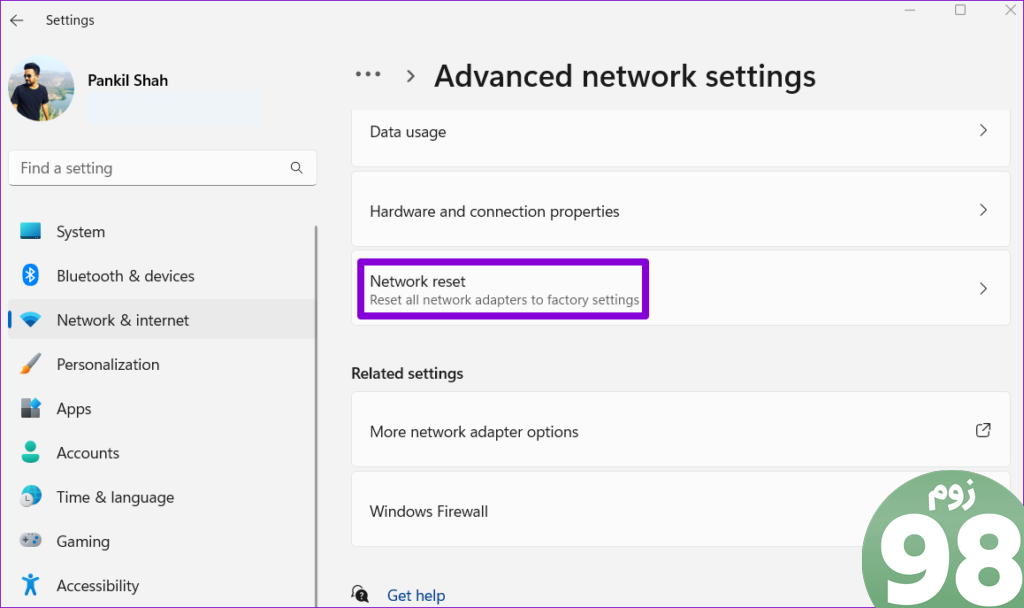
مرحله 3: روی دکمه Reset now در کنار Network reset کلیک کنید.
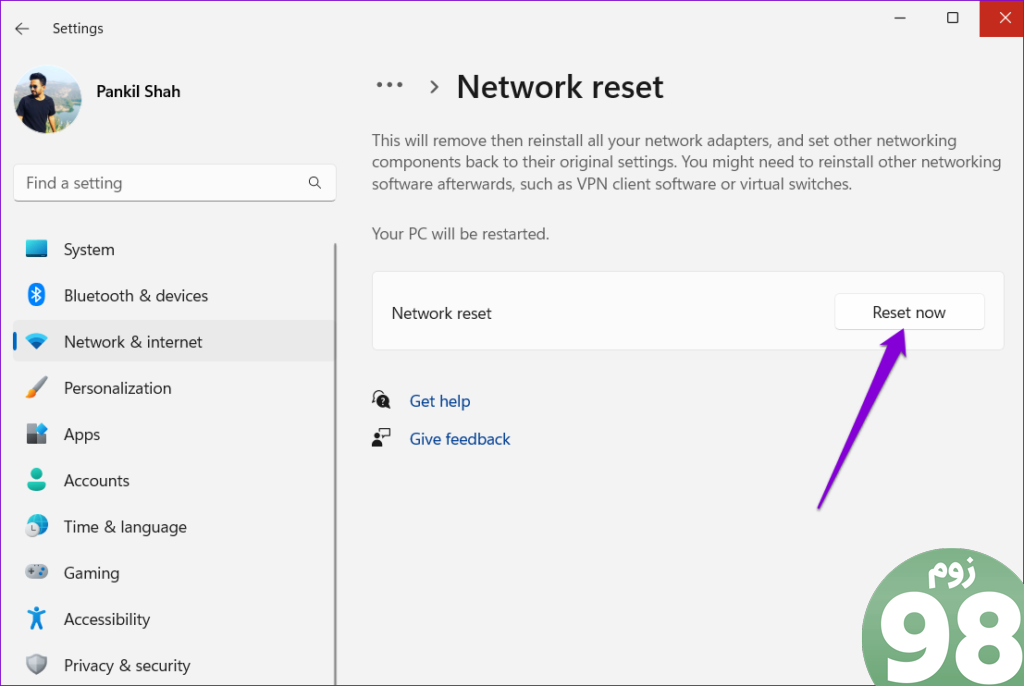
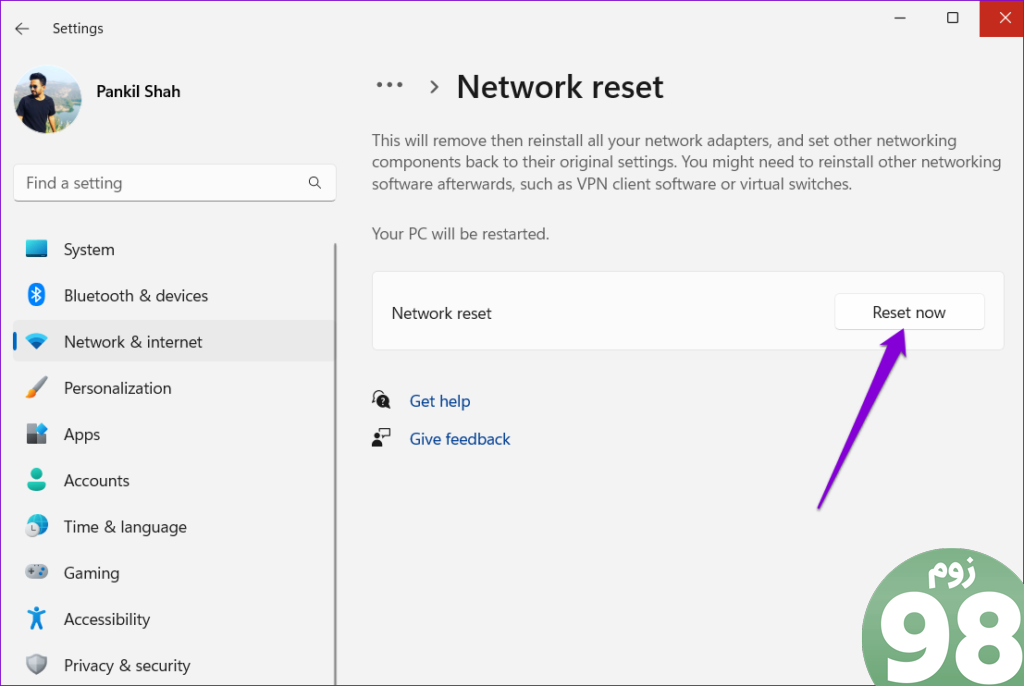
پس از ریست کامپیوتر خود را ریستارت کنید. پس از آن، باید بتوانید تنظیمات IP را در رایانه شخصی ویندوز خود تغییر دهید.
تنظیمات IP آسان شد
تغییر تنظیمات IP به شما این امکان را می دهد که نحوه ارتباط رایانه ویندوزی خود با شبکه را کنترل کنید. در حالی که خطاهایی مانند “نمی توان تنظیمات IP را ذخیره کرد” در ویندوز گاهی اوقات می تواند شما را از انجام این کار باز دارد، می توانید آنها را به راحتی با نکات ذکر شده در بالا برطرف کنید.
امیدواریم از این مقاله 5 راه حل برتر برای خطای “نمی توان تنظیمات IP را ذخیره کرد” در ویندوز مجله نود و هشت زوم استفاده لازم را کرده باشید و در صورت تمایل آنرا با دوستان خود به اشتراک بگذارید و با امتیاز از قسمت پایین و درج نظرات ما را در ارائه مقالات بهتر یاری کنید
لینک کوتاه مقاله : https://98zoom.ir/5-%d8%b1%d8%a7%d9%87-%d8%ad%d9%84-%d8%a8%d8%b1%d8%aa%d8%b1-%d8%a8%d8%b1%d8%a7%db%8c-%d8%ae%d8%b7%d8%a7%db%8c-%d9%86%d9%85%db%8c-%d8%aa%d9%88%d8%a7%d9%86-%d8%aa%d9%86%d8%b8%db%8c%d9%85%d8%a7%d8%aa-ip/
کوتاه کننده لینک
کد QR :

 t_98zoom@ به کانال تلگرام 98 زوم بپیوندید
t_98zoom@ به کانال تلگرام 98 زوم بپیوندید

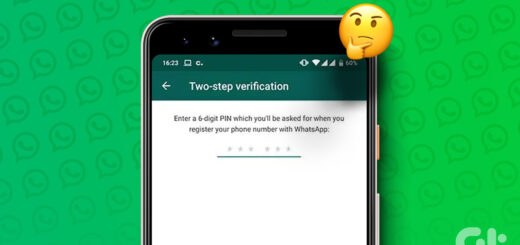






آخرین دیدگاهها